Ubah Nama Anda, Nomor Telepon dan Info Lainnya di Akun Google
Diterbitkan: 2021-03-19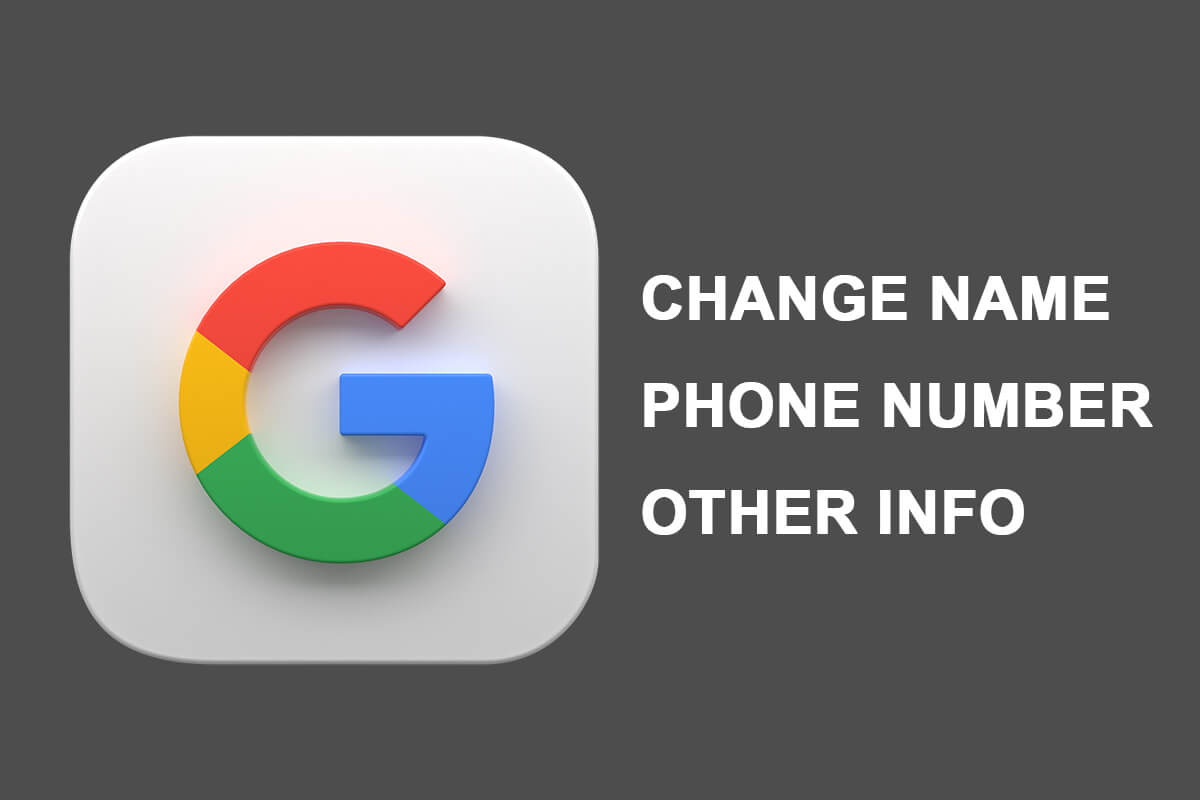
Akun Google adalah apa yang kami gunakan ketika kami ingin mendaftar ke aplikasi atau situs web apa pun karena menghemat waktu untuk menggunakan akun Google Anda daripada mengetik detail secara manual setiap kali Anda ingin mendaftar di situs web atau aplikasi. Detail seperti nama pengguna, email, dan nomor telepon Anda akan tetap sama melalui semua layanan Google seperti YouTube, Gmail, Drive, dan aplikasi lain tempat Anda mendaftar menggunakan akun Google Anda. Namun, Anda mungkin ingin membuat beberapa perubahan pada akun Google Anda, seperti mengubah nama, nomor telepon, atau info lain di akun Google . Oleh karena itu, kami memiliki panduan kecil yang dapat Anda ikuti untuk mengubah nomor telepon, nama pengguna, dan info lainnya di akun Google Anda.
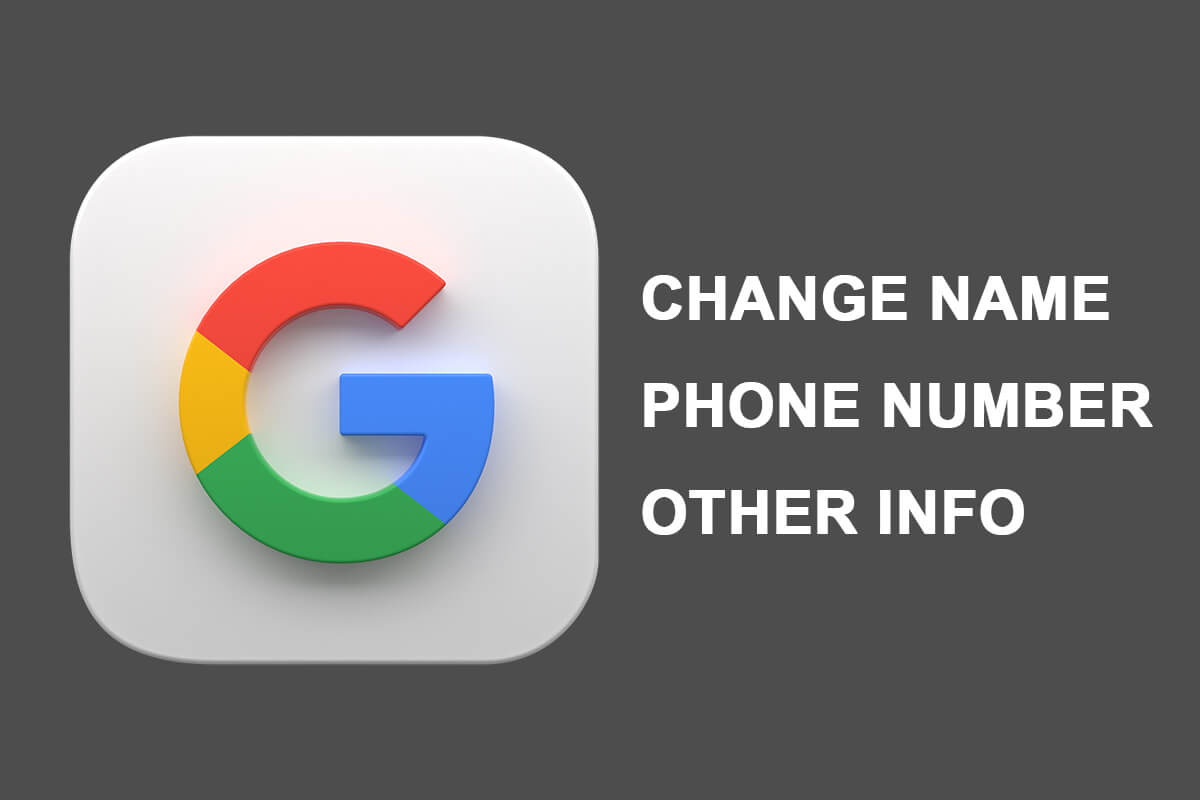
Isi
- Ubah Nama Anda, Nomor Telepon dan Info Lainnya di Akun Google
- Alasan Mengganti Nama Akun Google Anda dan Info Lainnya
- Metode 1: Ubah Nama Akun Google Anda di Perangkat Android
- Metode 2: Ubah nomor Telepon Anda di Akun Google
- Metode 3: Ubah Nama Akun Google Anda di Peramban Desktop
- Metode 4: Ubah nomor Telepon Anda di Akun Google menggunakan Browser Desktop
- Metode 5: Ubah info lain di Akun Google
Ubah Nama Anda, Nomor Telepon dan Info Lainnya di Akun Google
Alasan Mengganti Nama Akun Google Anda dan Info Lainnya
Ada beberapa alasan untuk mengubah info akun Google Anda. Alasan umum di balik mengubah nomor telepon Anda di akun Google Anda mungkin beralih ke nomor telepon baru. Nomor telepon memainkan peran penting karena Anda dapat memulihkan akun dengan cepat jika Anda lupa kata sandi dan tidak memiliki metode pemulihan alternatif lainnya.
Kami mencantumkan 5 metode berbeda yang dapat Anda ikuti untuk mengubah nama, nomor telepon, dan info lainnya dengan mudah di Akun Google:
Metode 1: Ubah Nama Akun Google Anda di Perangkat Android
1. Buka Pengaturan perangkat Anda dengan menarik bayangan Notifikasi dan ketuk ikon roda gigi .
2. Gulir ke bawah dan ketuk di Google .
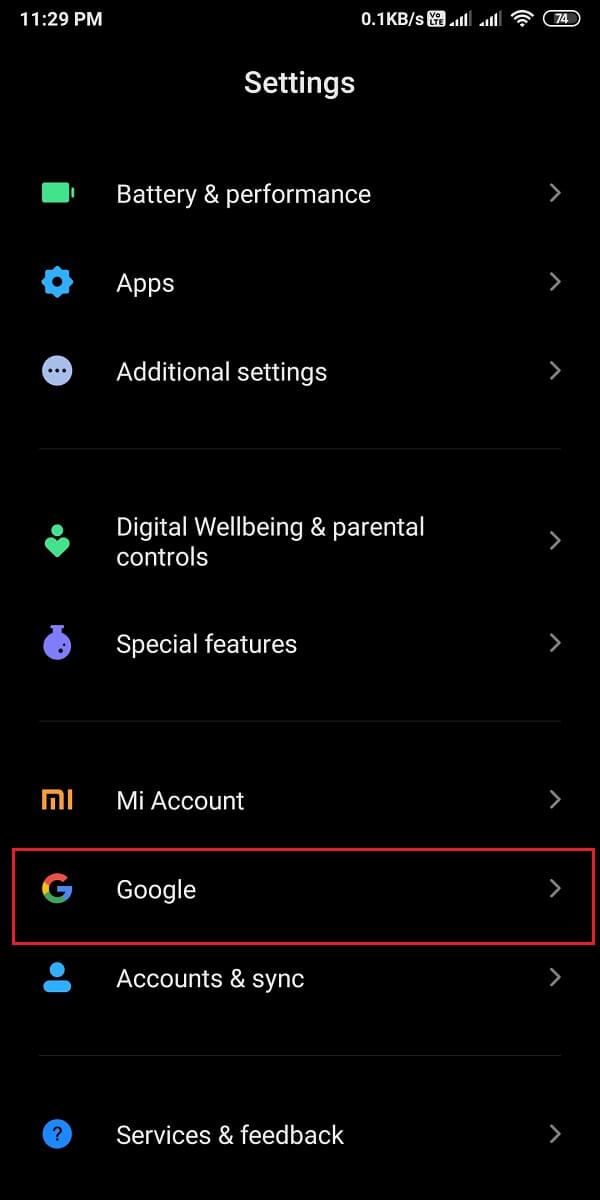
3. Pilih alamat Email yang ingin Anda edit dengan mengetuk panah bawah di sebelah alamat Email Anda .
4. Setelah memilih email, ketuk ' Kelola Akun Google Anda .'
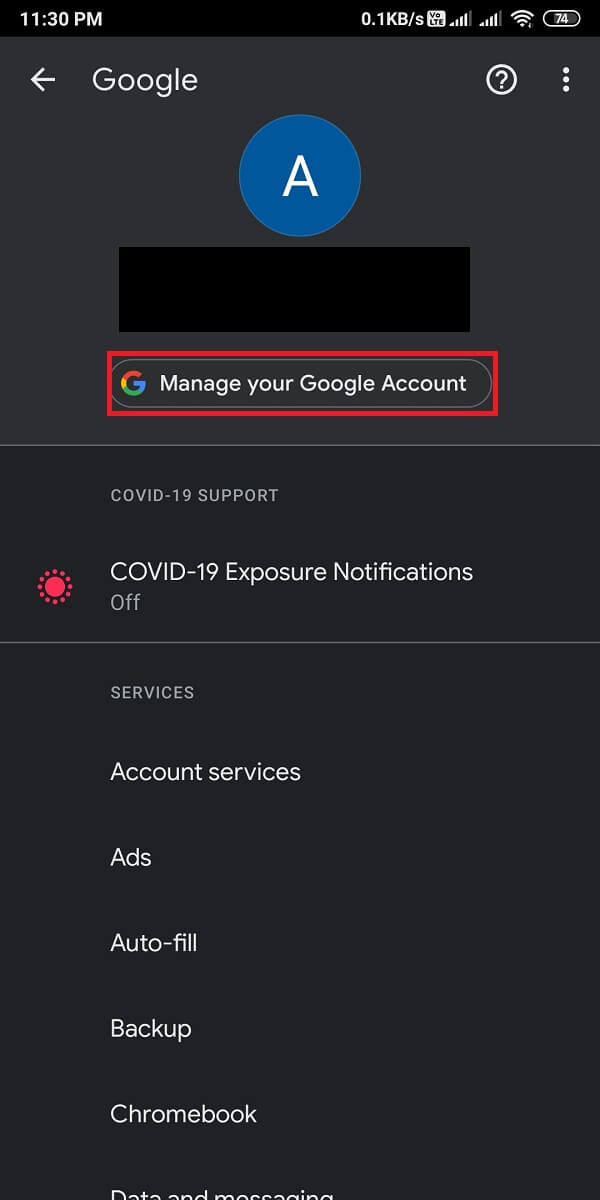
5. Buka tab ' Info pribadi ' dari bilah atas lalu ketuk Nama Anda.
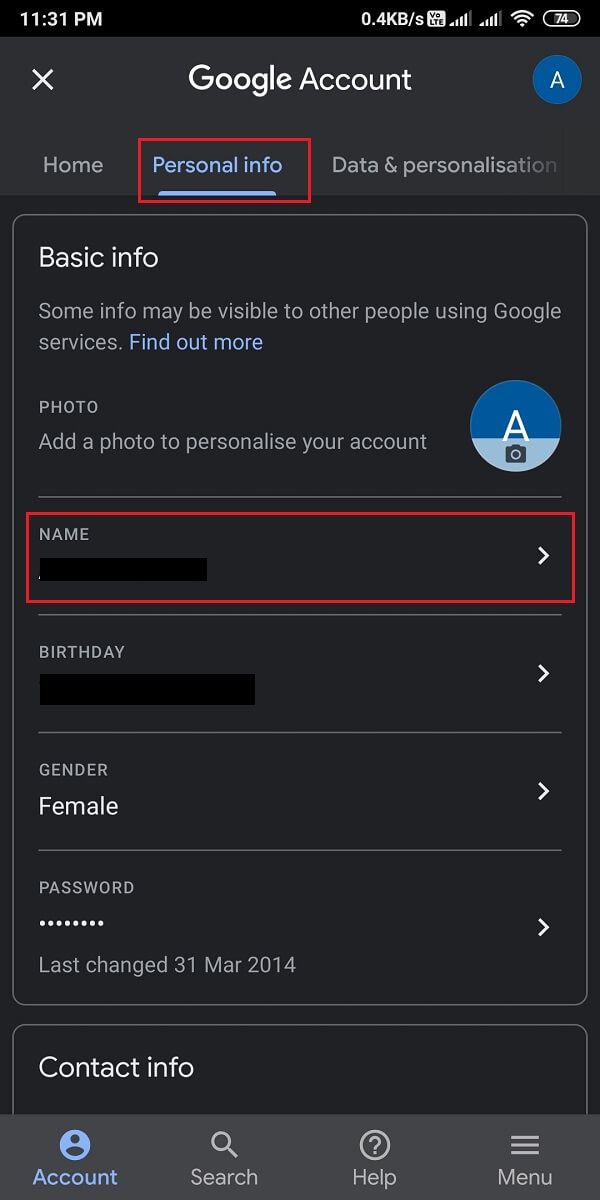
6. Terakhir, Anda memiliki opsi untuk mengubah Nama depan dan Nama belakang Anda. Setelah mengubah, ketuk ' Simpan ' untuk mengonfirmasi perubahan baru.
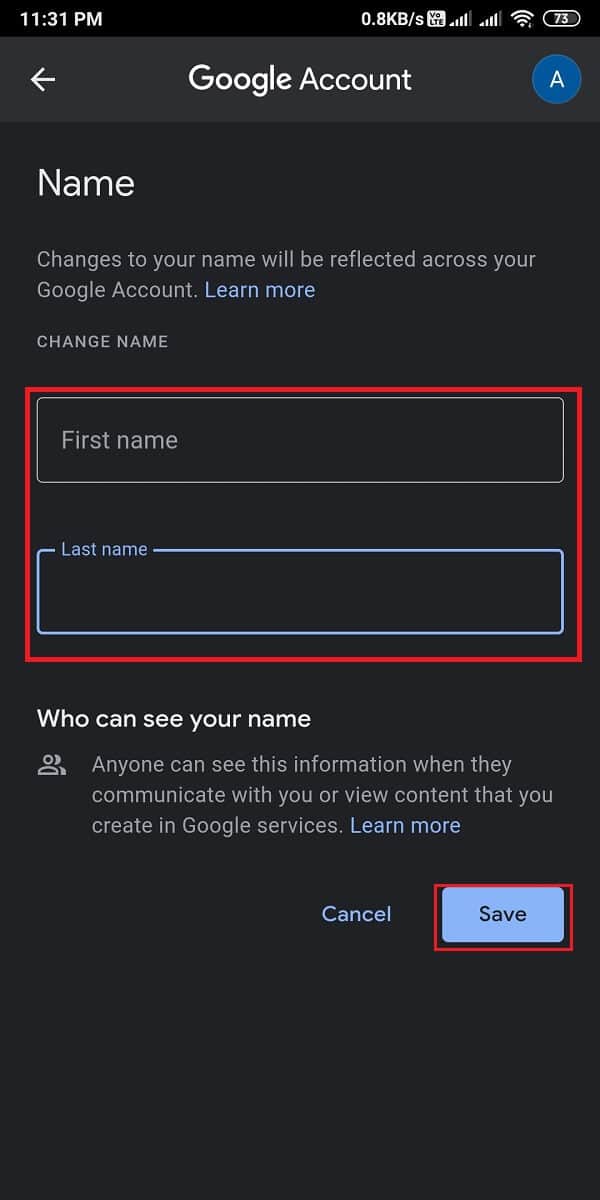
Dengan cara ini Anda dapat dengan mudah mengubah Nama Akun Google Anda sebanyak yang Anda inginkan.
Metode 2: Ubah nomor Telepon Anda di Akun Google
Jika Anda ingin mengubah nomor telepon di Akun Google Anda menggunakan perangkat Android Anda, Anda dapat mengikuti langkah-langkah berikut:
1. Buka halaman Info pribadi dengan mengikuti cara sebelumnya, lalu gulir ke bawah ke bagian ' Info kontak ' dan ketuk bagian TELEPON .
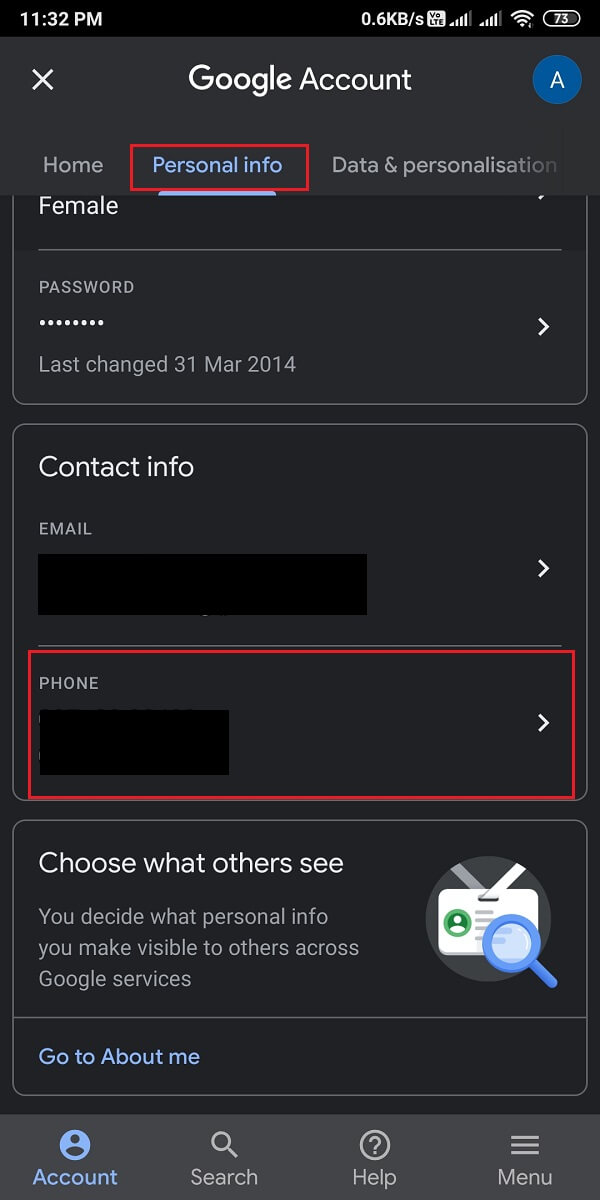
2. Sekarang, ketuk nomor telepon yang telah Anda tautkan dengan Akun Google Anda . Untuk mengubah nomor Anda, ketuk ikon Edit di sebelah nomor telepon Anda.
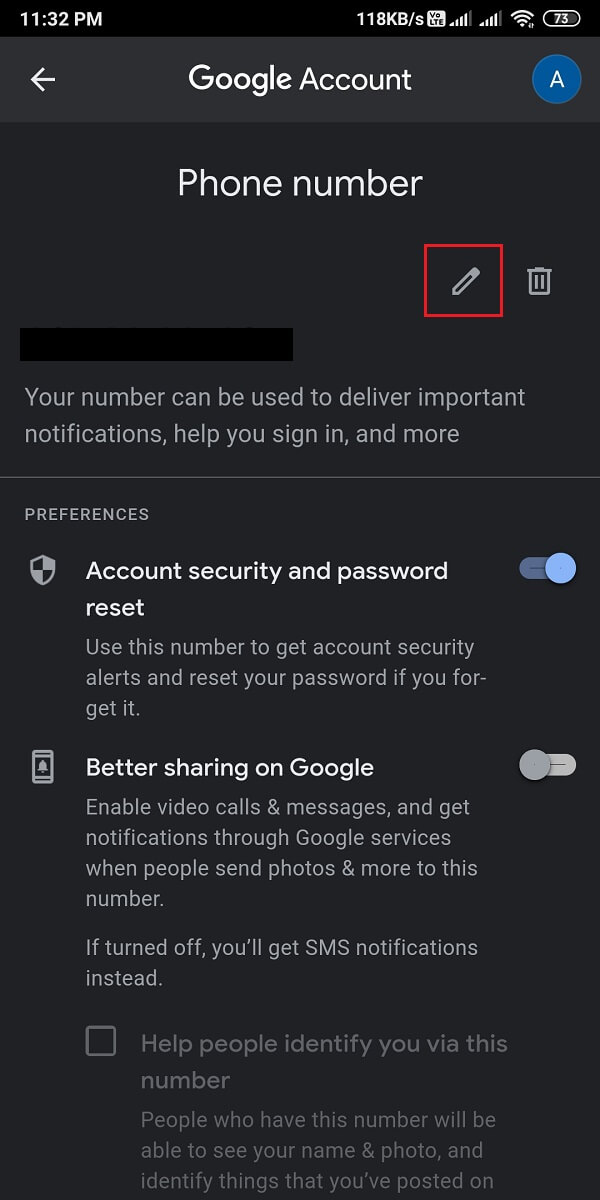
3. Masukkan Kata Sandi Akun Google Anda untuk memverifikasi identitas Anda dan ketuk Berikutnya .
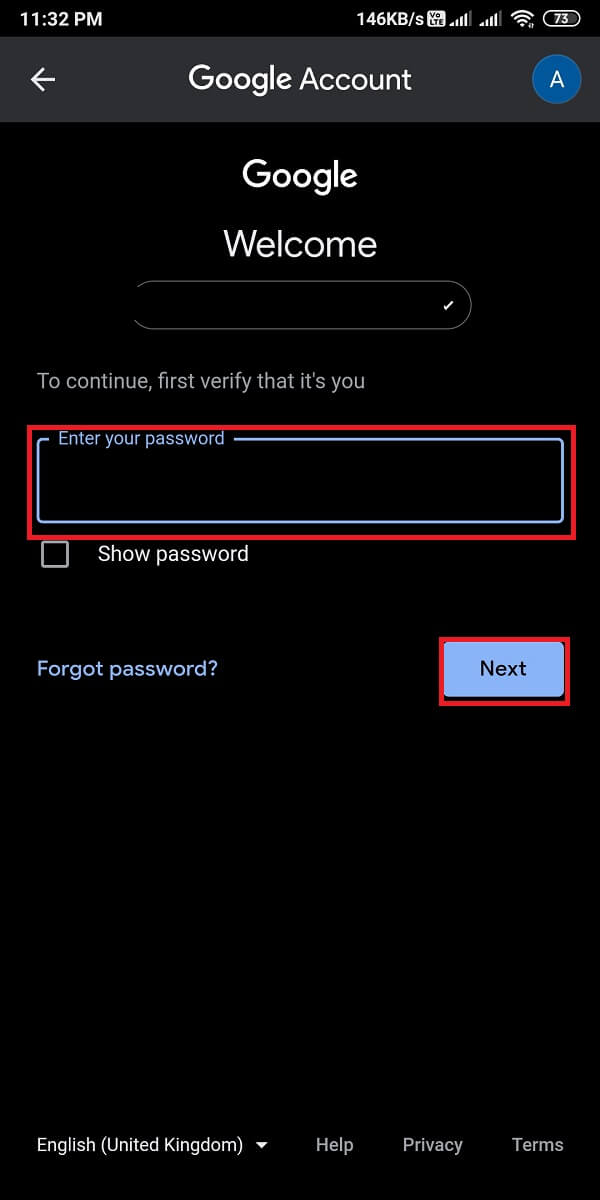
4. Ketuk ' Perbarui nomor ' dari bagian bawah layar
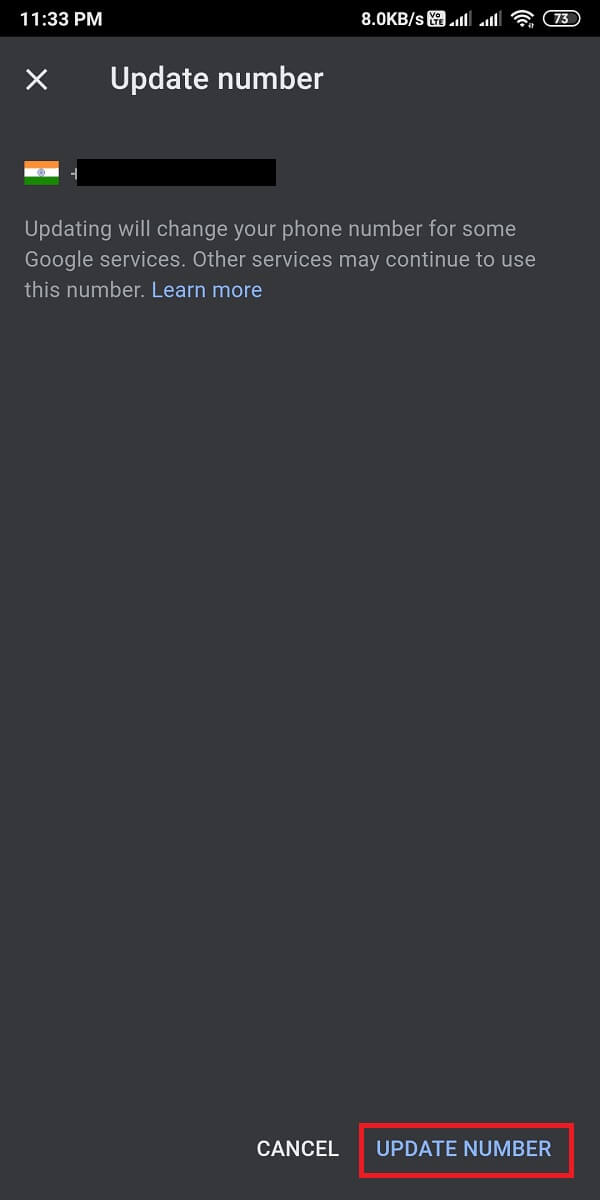
5. Pilih ' Gunakan nomor lain ' dan ketuk Berikutnya .
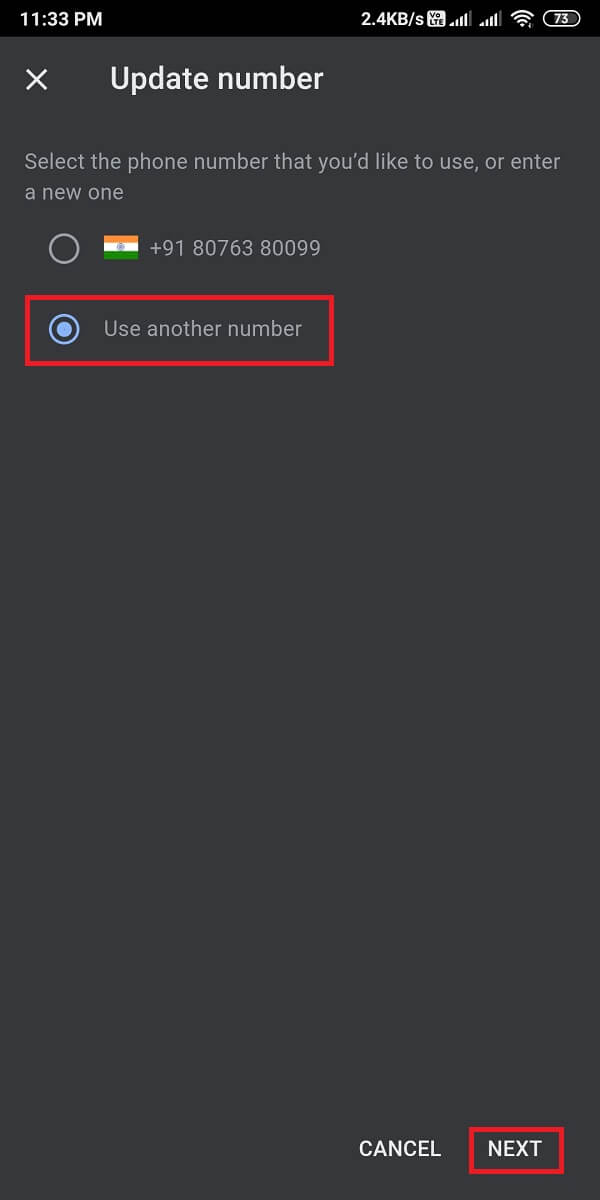
6. Terakhir, ketik nomor baru Anda dan ketuk Berikutnya untuk menyimpan perubahan baru.
Baca Juga: Cara Mengaktifkan Mode Gelap di Asisten Google

Metode 3: Ubah Nama Akun Google Anda di Peramban Desktop
1. Buka browser web Anda dan buka Akun Gmail Anda.
2. Masuk ke akun Anda dengan menggunakan alamat email dan kata sandi Anda. Lewati langkah ini jika akun Anda masuk .
3. Klik ikon Profil Anda dari sudut kanan atas layar lalu pilih Kelola Akun Google Anda .
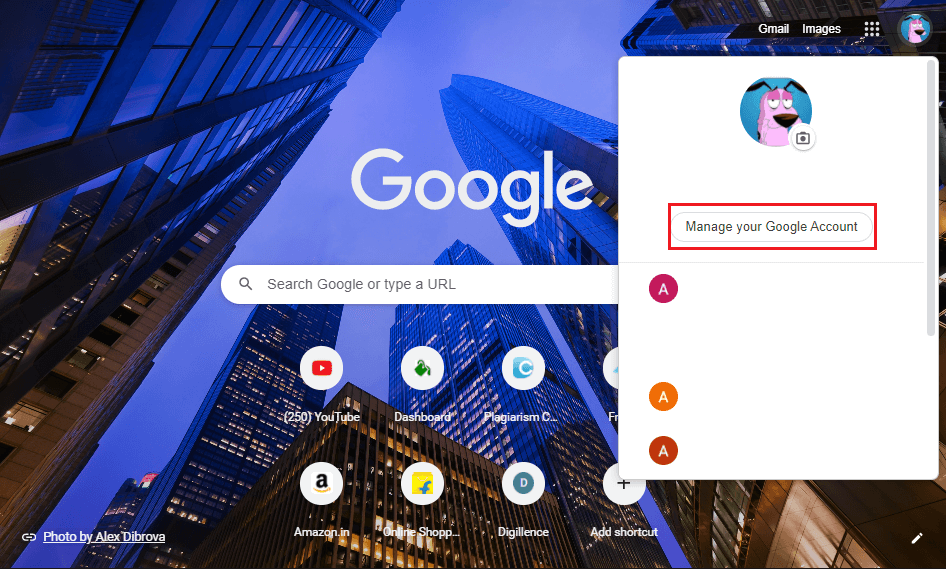
4. Pilih tab Info pribadi dari panel kiri lalu klik NAMA .
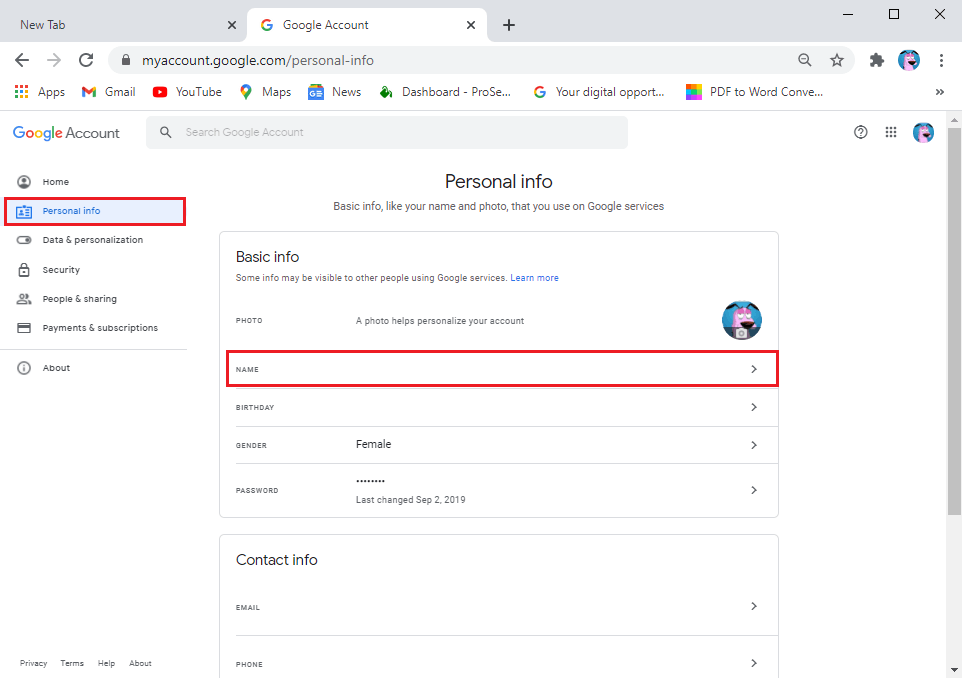
5. Terakhir, Anda dapat Mengedit Nama depan dan Nama belakang Anda. Klik Simpan untuk mengonfirmasi perubahan.
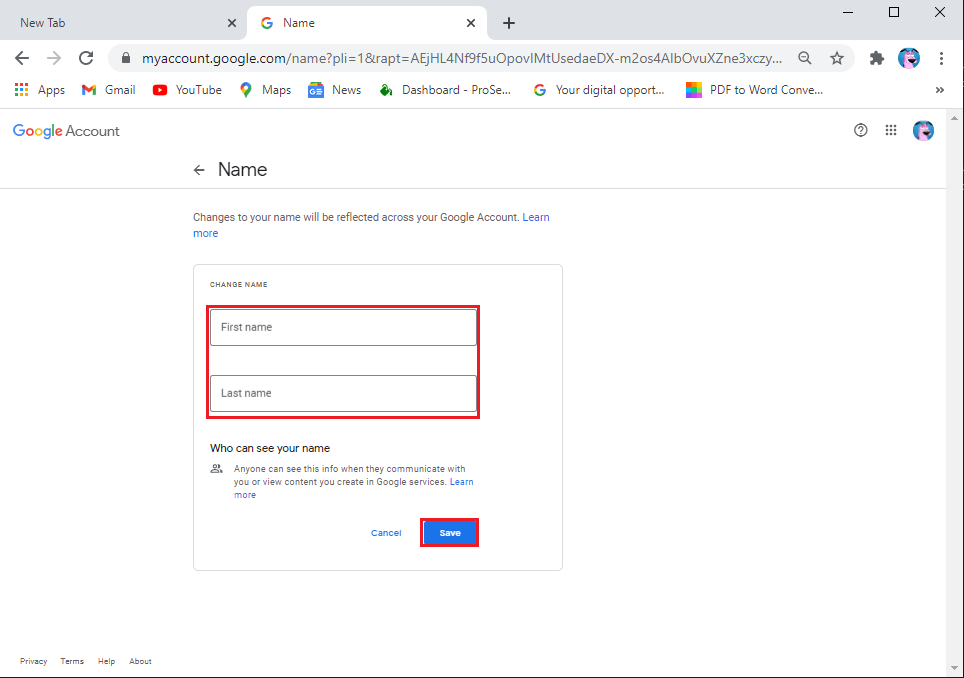
Metode 4: Ubah nomor Telepon Anda di Akun Google menggunakan Browser Desktop
Jika Anda ingin mengubah nomor telepon yang telah Anda tautkan ke Akun Google Anda menggunakan versi web di desktop atau laptop, Anda dapat mengikuti langkah-langkah berikut:
1. Buka halaman Info pribadi dengan mengikuti metode sebelumnya, lalu gulir ke bawah ke bagian Info kontak dan klik PHONE .
Catatan: Jika Anda memiliki dua nomor yang ditautkan dengan akun Anda, klik nomor yang ingin Anda edit atau ubah .
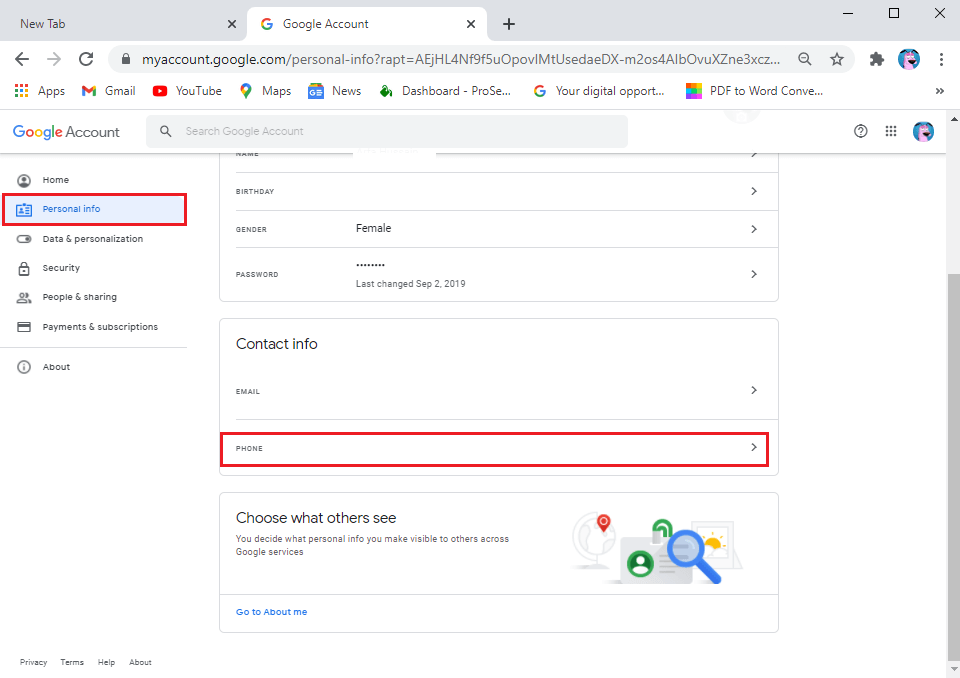
2. Ketuk ikon Edit di sebelah nomor Telepon Anda.
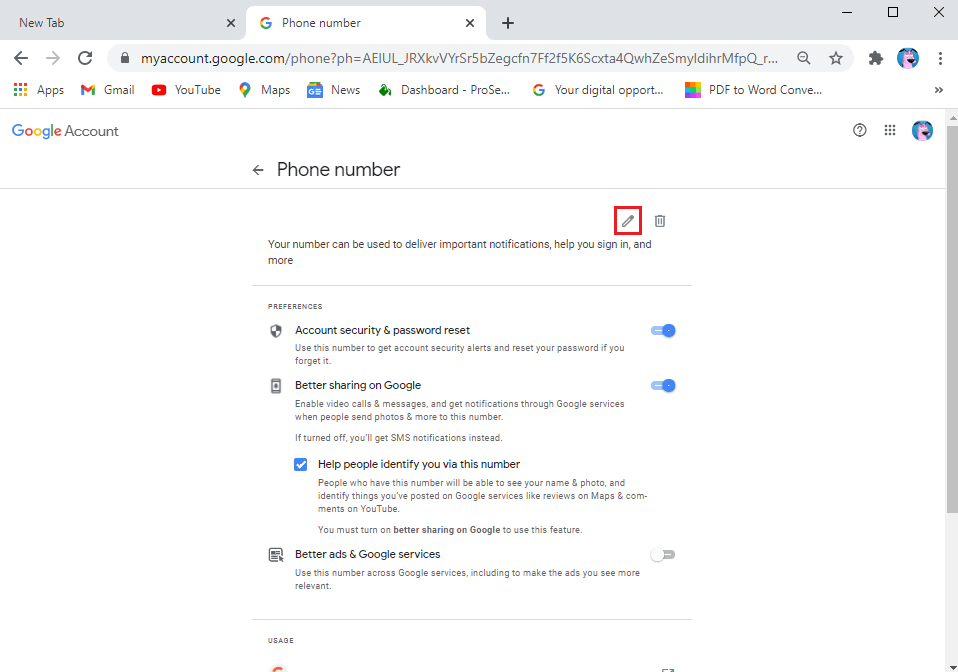
3. Sekarang, Akun Google Anda akan meminta kata sandi Anda untuk memverifikasi identitas Anda . Ketik kata sandi Anda dan klik Berikutnya .
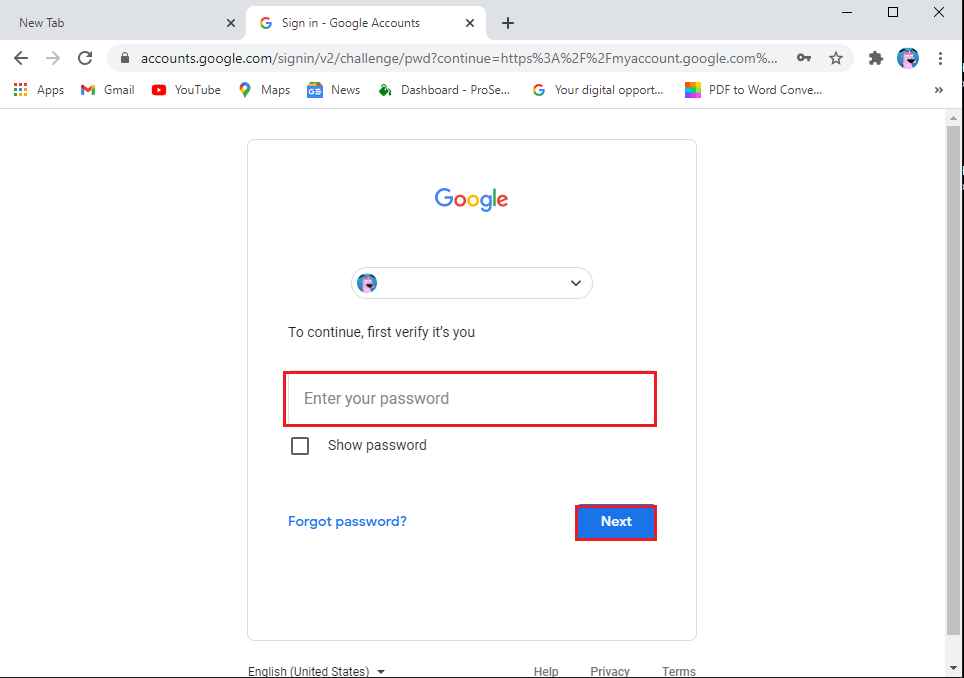
4. Sekali lagi, klik ikon Edit di sebelah nomor Anda.
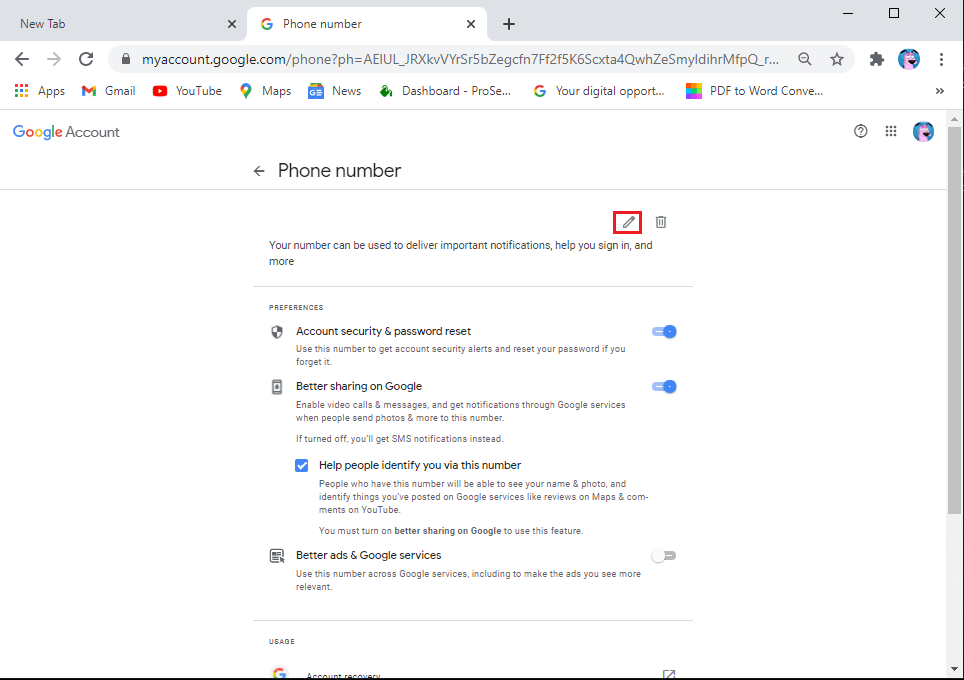
5. Ketuk nomor Perbarui .
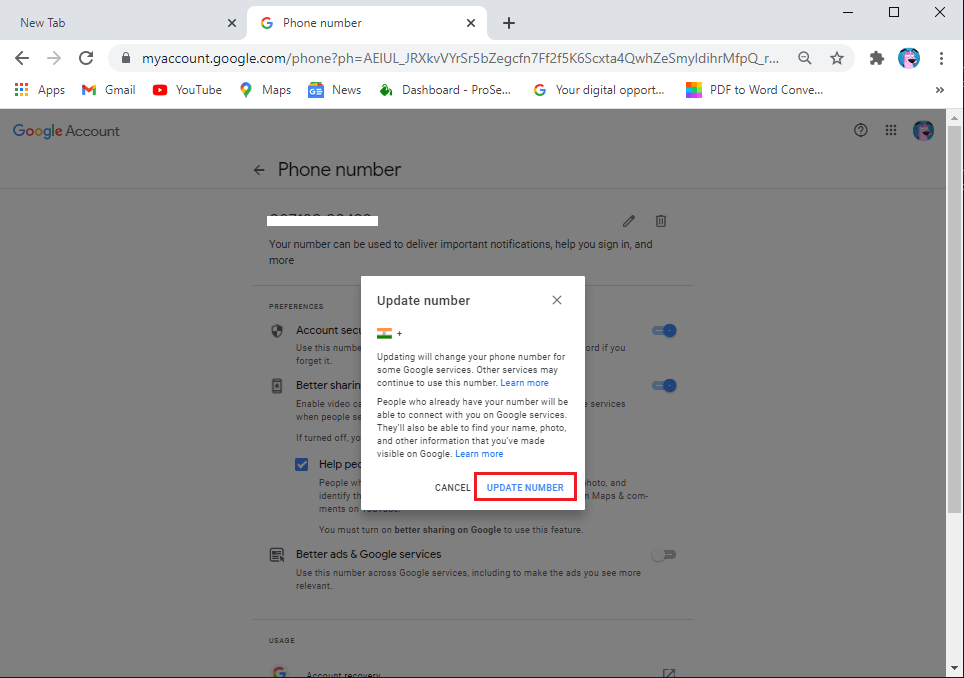
6. Pilih ' Gunakan nomor lain ' dan klik Berikutnya .
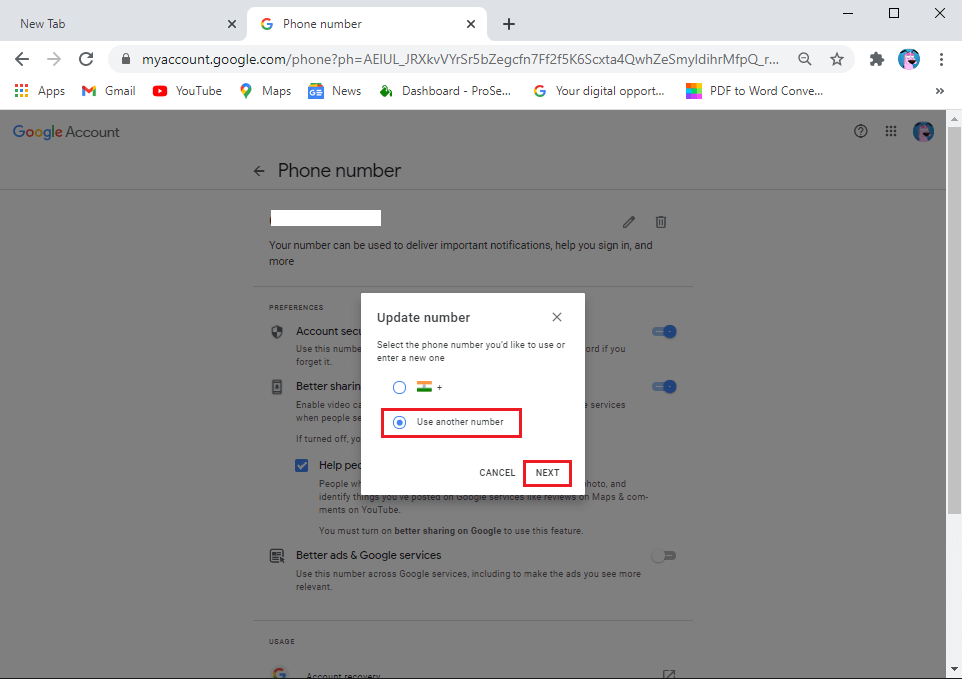
7. Terakhir, ketik nomor baru Anda dan klik Next .
Itu dia; Anda dapat dengan mudah mengubah nomor telepon Anda dengan mengikuti langkah-langkah di atas. Anda memiliki pilihan untuk menghapus dan mengubah nomor Anda sebanyak yang Anda inginkan.
Baca Juga: Cara Mendapatkan Penyimpanan Tanpa Batas di Google Foto
Metode 5: Ubah info lain di Akun Google
Anda juga memiliki opsi untuk mengubah info lain di Akun Google Anda, seperti tanggal lahir, kata sandi, gambar profil, personalisasi iklan, dan banyak lagi. Untuk mengubah info tersebut, Anda dapat dengan cepat menuju ke bagian ' Kelola Akun Google saya ' dengan mengikuti langkah-langkah dalam metode di atas.
Pertanyaan yang Sering Diajukan (FAQ)
Bagaimana cara mengubah nomor telepon saya yang terdaftar di Google?
Anda dapat dengan mudah mengubah nomor telepon terdaftar di Akun Google Anda dengan mengikuti langkah-langkah berikut:
- Buka Akun Google Anda.
- Klik ikon Profil Anda.
- Klik Kelola Akun Google saya .
- Buka tab Info pribadi .
- Gulir ke bawah ke Info kontak dan klik Nomor telepon Anda.
- Terakhir, klik ikon Edit di sebelah nomor Anda untuk mengubahnya.
Bagaimana kami dapat mengubah nama Akun Google Anda?
Anda dapat dengan mudah mengubah nama Akun Google Anda sebanyak yang Anda inginkan dengan mengikuti langkah-langkah berikut:
- Buka Akun Google Anda.
- Ketuk ikon Profil Anda.
- Ketuk Kelola Akun Google saya .
- Buka tab Info pribadi .
- Ketuk Nama Anda.
Akhirnya, Anda dapat mengubah nama depan dan belakang Anda . Ketuk Simpan untuk mengonfirmasi perubahan.
Direkomendasikan:
- Cara Melakukan Panggilan Video Di Telegram
- Perbaiki Asisten Google Tidak Bekerja di Android
- Cara Menyimpan Pesan Snapchat selama 24 jam
- Cara Memblokir Iklan YouTube yang Mengganggu dengan Satu klik
Jadi, kami harap panduan ini bermanfaat, dan Anda dapat dengan mudah mengubah nama, telepon, dan info lainnya di Akun Google Anda. Karena Anda menggunakan akun Google Anda dengan setiap layanan Google, dan penting bahwa semua informasi Anda di akun Google Anda akurat.
